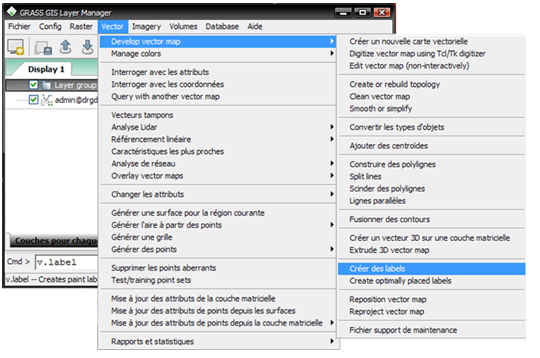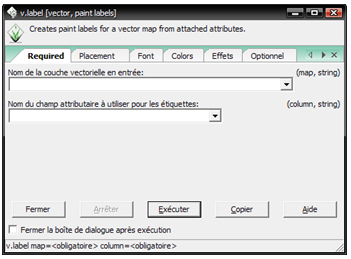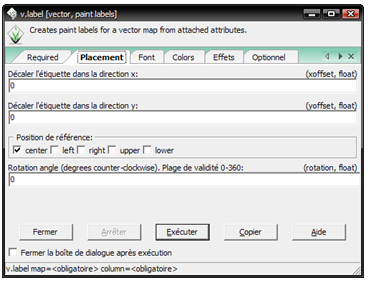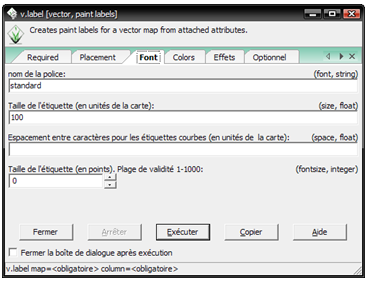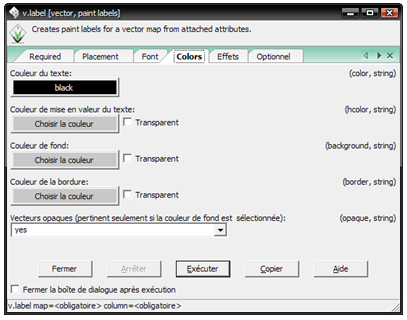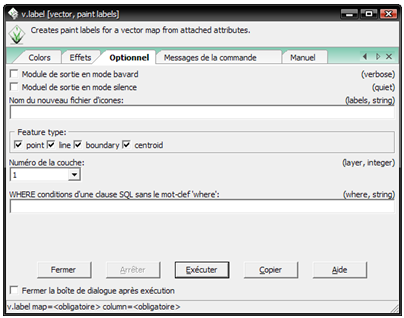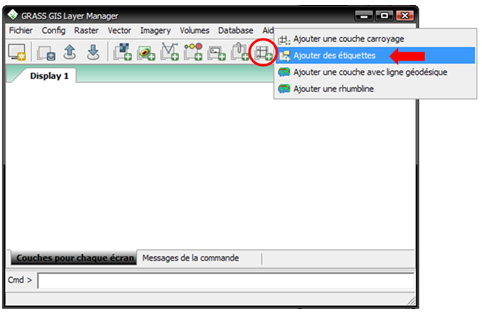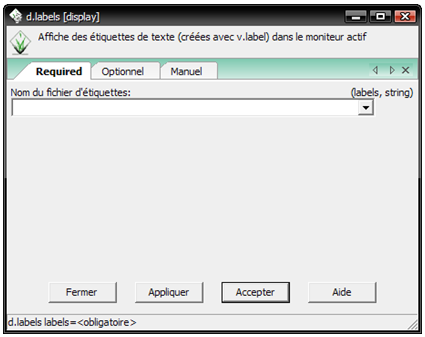Labélisation
En mode vecteur
La création de labels sur une couche vecteur s’effectue en deux étapes : la création d’un fichier contenant les labels et la création d’une couche « label ».
Première étape : la création d’un fichier contenant les labels
Pour créer ce fichier, il faut aller dans la fenêtre « Layer Manager » dans le menu « vector » > Develop vector map > créer des labels (voir figure ci-dessous). Il est également possible d’accéder au module en tapant la commande v.labe
Il existe un autre module qui s’occupe de la création des labels. Il est juste en dessous du premier sur la figure suivante : « create optimally placed labels ». Nous ne le présenterons pas en détail, mais il fonctionne de la même que v.label, sauf qu’il crée des labels placés de façon optimale. Une fois le module v.label démarré, dans l’onglet « required », il faut indiquer le nom de couche vectorielle que l’on souhaite utiliser, puis le nom du champ attributaire à utiliser (voir figure ci-dessous).
Il est possible de modifier l’emplacement des étiquettes, en cliquant sur l’onglet « placement », verticalement, horizontalement ou bien appliquer une rotation (voir figure ci-dessous).
Dans l’onglet « font », on peut modifier la police de l’étiquette : changer la police, sa taille sur la carte (en unités ou en points), l’espacement des caractères (figure ci-dessous)
L’onglet suivant « colors » permet de changer la couleur des étiquettes : la couleur de la police, du fond, de la bordure, de jouer avec la transparence (figure ci-dessous)
Dans l’onglet « optionnel » (figure ci-dessous), il est possible de saisir le nom du fichier contenant les labels. Si l’on ne donne aucune information, le fichier prendra par défaut le nom de la couche vecteur utilisée.
Il faut ensuite valider pour créer le fichier label.
Seconde étape : la création d’une couche « label »
Pour créer cette couche, il faut aller dans la fenêtre « layer manager » et de cliquer sur l’icône présentée sur la figure ci-dessous, puis sur « ajouter des étiquettes ». Il est possible d’utiliser la commande d.labels pour accéder à ce module.
Dans le menu qui apparait, il faut indiquer le fichier créer précédemment. Grass l’a déjà répertorié, il suffit juste de le sélectionner dans le menu déroulant présenté ci-dessous.
— amaury 2011/04/19 21:58